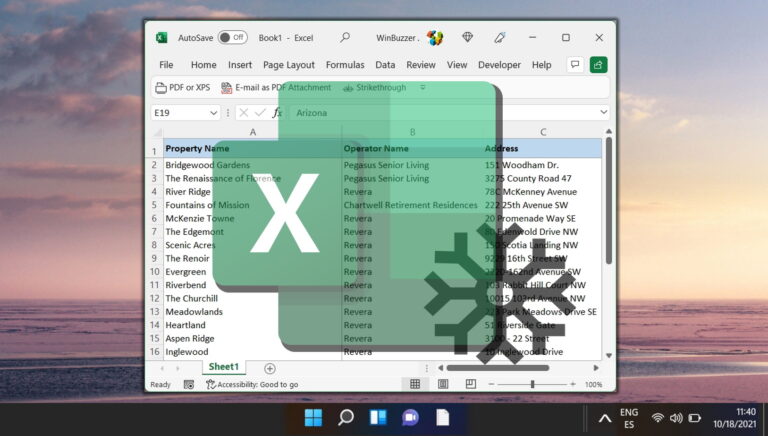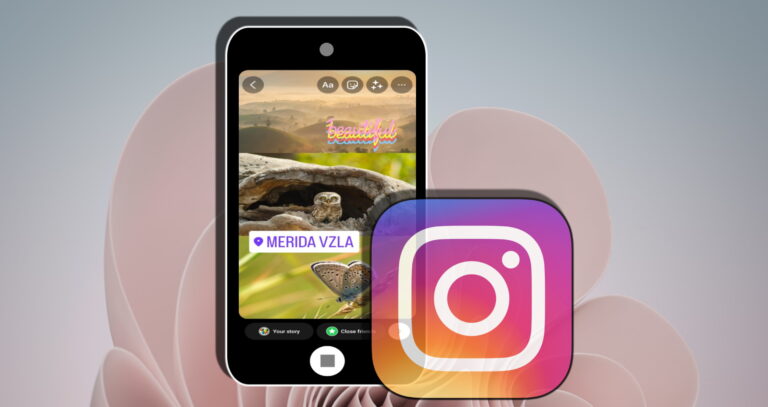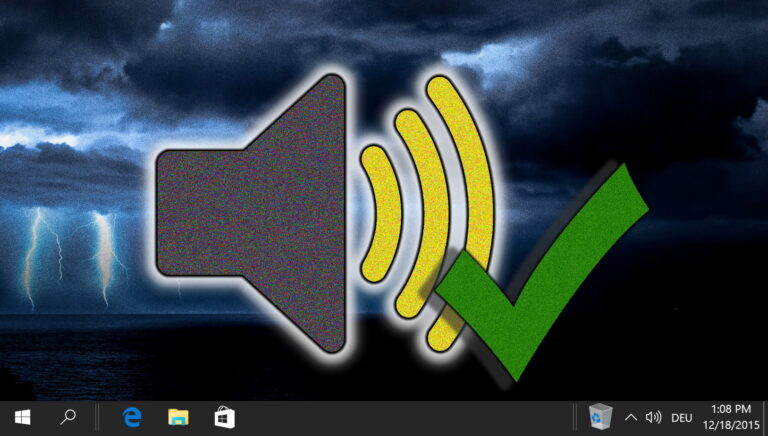Как объединить фигуры в PowerPoint 2013 и выше
Дизайн является ключевым элементом при объяснении вещей большой аудитории. Говорят, что картинка стоит тысячи слов, и добавление таких изображений в PowerPoint всегда может оказать большое влияние. До Office 2013 вы могли редактировать фигуры по отдельности, но не как группу.
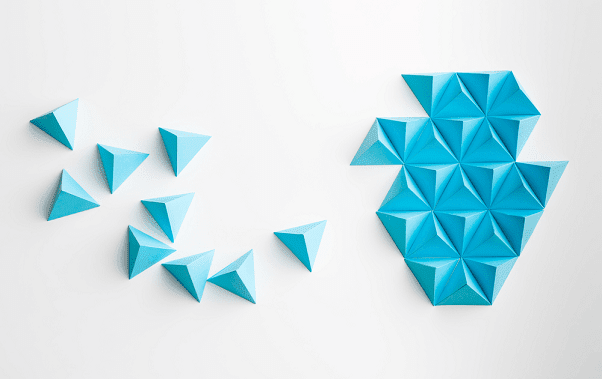 Формы можно легко объединить в MS Office | Шаттерсток
Формы можно легко объединить в MS Office | Шаттерсток
Программы для Windows, мобильные приложения, игры - ВСЁ БЕСПЛАТНО, в нашем закрытом телеграмм канале - Подписывайтесь:)
Но теперь вы можете.
Слияние — это просто
Как только вы загрузите фигуры в презентацию PowerPoint, вы можете объединить их вместе, как хотите. Итак, если вы хотите, чтобы три сферы показывали рост трех разных отделов вашей компании, а также место, где они пересекаются, вы можете это сделать. Раньше вы могли редактировать эти сферы только по отдельности.

Но теперь, используя Объединить фигуры вариант в ФОРМАТ подменю, вы можете сделать именно это. Нажмите на раскрывающийся список в разделе «Объединить», и вы увидите различные варианты того, как вы можете объединить фигуры. Вот GIF-файл, чтобы показать вам, как именно эти 3 сферы будут выглядеть с каждым вариантом.
Допустим, вы выбираете Объединить но хочется, чтобы образ был более изысканным. Легко — нажмите Эффекты формы потом Тени а затем добавьте тень, которую вы хотите добавить к общему изображению. Не нравится цвет? Нажмите на Заливка формы и выберите тот, который вам больше всего нравится.
Вставьте видео с YouTube в свои PPT: это выполнимо, и вот как вы можете сделать это правильно.
Редактировать тоже не сложно
На самом деле, когда дело доходит до редактирования, теперь вы можете делать целую кучу вещей, когда вы можете работать с объединенным объектом. Прямо от создания тени, создания более естественной перспективы или даже игры с крутыми 3D-эффектами. Это все под ФОРМАТ меню, и вы можете играть с этими параметрами так, как хотите.
Классный трюк, который я обнаружил, заключался в том, чтобы легко создавать облака, если вы представляете облачные вычисления. Возьмите много овалов в файл презентации, выберите их все и под ФОРМАТ нажмите на Объединить фигуры а потом дальше Союз. Это мгновенно даст вам красивую форму облака, с которой можно поиграть.
Хотите, чтобы это выглядело более естественно? Идти к Эффекты формы потом Пресеты и выберите Предустановка 2. Я обнаружил, что это делает облако более достойным презентации, чем другие варианты.
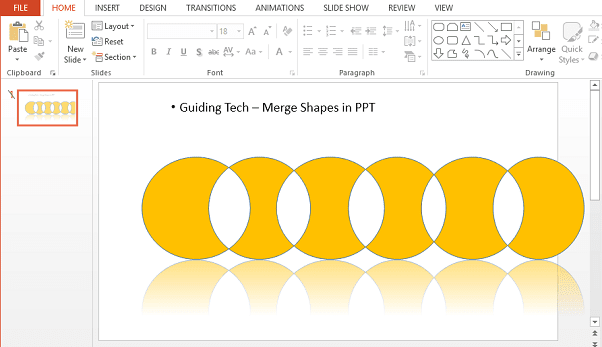
Это еще один классный эффект, которого я добился, используя только эффект слияния. Возьмите несколько овальных фигур и расположите их горизонтально. Затем снова перейти к Объединить фигурыно выберите Объединить на этот раз и измените цвет на то, что вы хотите. Затем перейдите к Эффекты формы и нажмите Отражение и добавьте отражение, которое, по вашему мнению, лучше всего подойдет для вашей презентации.
Слияние уже?
Расскажите нам о других крутых трюках, которые вы уже знаете или хотели бы, чтобы мы рассказали в будущем? Это легко сделать, заглянув на наш форум. Увидимся там.
Программы для Windows, мобильные приложения, игры - ВСЁ БЕСПЛАТНО, в нашем закрытом телеграмм канале - Подписывайтесь:)